Product Guide
Find comprehensive software Guides and learn how to work with them


Ingin belajar cara merekam webcam dengan Edimakor Screen Recorder?? Baca panduan ini untuk menemukan langkah-langkah rinci dengan gambar.
Unduh Edimakor Screen Recorder? terlebih dahulu, instal di komputer Anda, lalu luncurkan perangkat lunaknya.
Dari antarmuka rumah, Anda dapat memilih webcam yang ingin Anda rekam, lalu klik opsi "Rekam Webcam". Selanjutnya, Anda dapat memilih resolusi yang sesuai dan juga FPS.
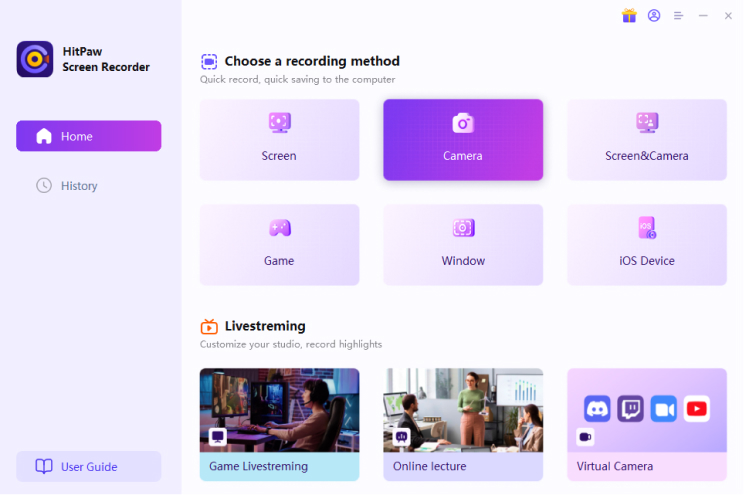
Dari antarmuka rumah, Anda dapat memilih webcam yang ingin Anda rekam. Anda dapat menggunakan kamera komputer Anda. Selanjutnya, Anda dapat memilih resolusi yang sesuai dan juga FPS.
Anda dapat mengatur cermin webcam dan webcam menghapus latar belakang, dan jika ada layar hijau, Anda dapat mengaktifkan penguncian layar hijau.
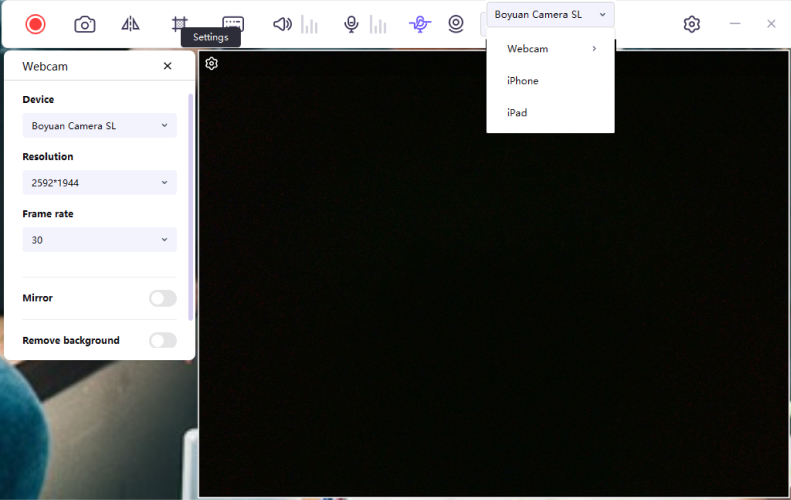
Catatan: Anda dapat menekan dan menahan keempat tepi dan menyeretnya untuk memangkas kamera.
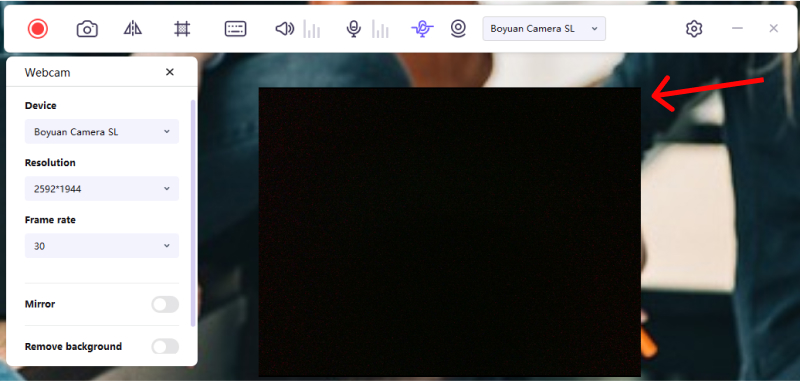
Klik tombol Start untuk mulai merekam webcam, Anda dapat mengklik menyesuaikan audio sistem dan audio mikrofon, mengubah webcam jika Anda ingin beralih ke yang lain, dan juga mencerminkan efek selama perekaman.
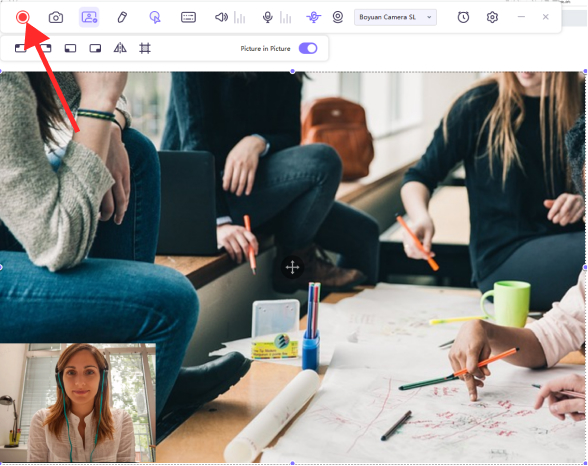
Catatan: Edimakor Screen Recorder? mendukung pengambilan tangkapan layar dalam satu klik, ikon tangkapan layar terlihat seperti kamera.
Sekarang, klik tombol Stop untuk mengakhiri perekaman. Perangkat lunak ini akan memberi Anda opsi cepat untuk memotong video yang direkam. Tombol ini berada di pojok kanan bawah layar. Anda dapat mengklik ikon putar untuk melihat pratinjau dan memotong video sesuai panjang yang Anda butuhkan. Jika Anda tidak perlu mengedit video, Anda cukup mengklik ikon di sisi kanan untuk membuka folder output dan memeriksa video.
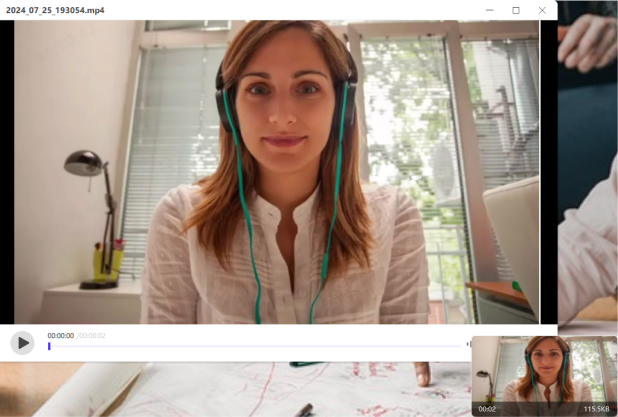
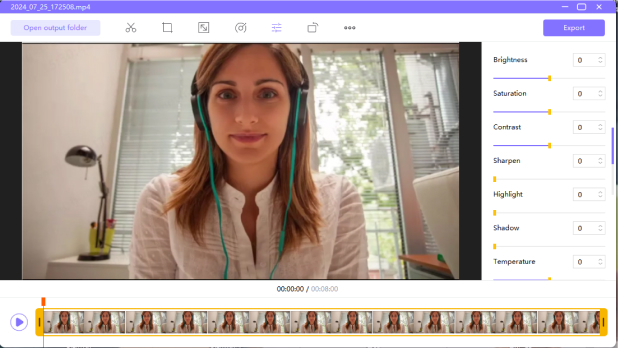
Atau Anda dapat pergi ke antarmuka beranda dan klik "Riwayat" untuk menemukan video layar Anda. Klik kanan mouse untuk memilih untuk mengedit, membuka folder output, mengganti nama atau menghapus video.
